LINUX教程:ImageMagick 入門:使用命令行來編輯圖片
《LINUX教程:ImageMagick 入門:使用命令行來編輯圖片》要點:
本文介紹了LINUX教程:ImageMagick 入門:使用命令行來編輯圖片,希望對您有用。如果有疑問,可以聯系我們。
了解使用此輕量級圖像編輯器查看和修改圖像的常見辦法.
在最近一篇關于輕量級圖像查看器的文章中,作者 Scott Nesbitt 提到了 display,它是 ImageMagick 中的一個組件.ImageMagick 不僅僅是一個圖像查看器,它還提供了大量的圖像編輯工具和選項.本教程將詳細介紹如安在 ImageMagick 中使用 display 命令和其他命令行工具.
現在有許多優秀的圖像編纂器可用,你可能會想知道為什么有人會選擇一個非 GUI 的、基于命令行的程序,如 ImageMagick.一方面,它非常可靠.但更大的好處是,它允許你建立一個以特定的方式編纂大量圖像的方式.
這篇對于常見的 ImageMagick 命令的介紹應該讓你入門.
?
display 命令
讓我們從 Scott 提到的命令開始:display.假設你有一個目錄,其中有很多想要查看的圖像.使用以下命令開始 display:
cdPicturesdisplay *.JPG
這將依照字母數字順序順序加載你的 JPG 文件,每張放在一個簡單的窗口中.左鍵單擊圖像可以打開一個簡單的獨立菜單(ImageMagick 中唯一的 GUI 功能).
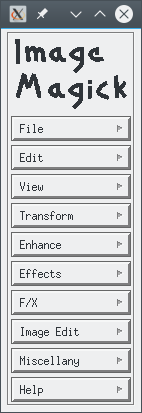
display menu
你可以在 display 菜單中找到以下內容:
- File 包含選項 Open、Next、Former、Select、Save、Print、Delete、New、Visual Directory 和 Quit. Select 來選擇要顯示的特定文件,Visual Directory 顯示當前工作目錄中的所有文件(而不僅僅是圖像).如果要滾動顯示所有選定的圖像,你可以使用 Next 和 Former,但使用鍵盤快捷鍵(下一張圖像用空格鍵,上一張圖像用退格)更容易.
- Edit 提供 Undo、Redo、Cut、Copy 和 Paste,它們只是輔助命令進行更具體的編輯過程. 當你進行不同的編輯功能看看它們做什么時 Undo 特別有用.
- View 有 Half Size、Original Size、Double Size、Resize、Apply、Refresh 和 Restore.這些大多是不用說明的,除非你在應用其中之一后保存圖像,否則圖像文件不會更改.Resize 會打開一個對話框,以像素為單位,帶有或者不帶尺寸限制,或者是百分比指定圖片大小.我不知道 Apply 會做什么.
- Transform 顯示 Crop、Chop、Flop、Flip、Rotate Right、Rotate Left、Rotate、Shear、Roll 和 Trim Edges.Chop 使用點擊拖動操作剪切圖像的垂直或水平部分,將邊緣粘貼在一起.了解這些功能如何工作的最佳辦法是操作它們,而不是看看.
- Enhance 提供 Hue、Saturation、Brightness、Gamma、Spiff、Dull、Contrast Stretch、Sigmoidal Contrast、Normalize、Equalize、Negate、Grayscale、Map 和 Quantize.這些是用于顏色和調整亮度和對比度的操作.
- 效果 有 Despeckle、Emboss、Reduce Noise、Add Noise、Sharpen、Blur、Threshold、Edge Detect、Spread、Shade、Raise 和 Segment.這些是相當標準的圖像編輯效果.
- F/X 選項有 Solarize、Sepia Tone、Swirl、Implode、Vignette、Wave、Oil Paint 和 Charcoal Draw,在圖像編輯器中也是非常常見的效果.
- Image Edit 包含 Annotate、Draw、Color、Matte、Composite、Add Border、Add Frame、Comment、Launch 和 Region of Interest.Launch _ 將打開 GIMP 中的當前圖像(至少在我的 Fedora 中是這樣). _Region of Interest 允許你選擇一個區域來應用編輯.按下 Esc 取消選擇該區域.
- Miscellany 提供 Image Info、Zoom Image、Show Preview、Show Histogram、Show Matte、Background、Slide Show 和 Preferences. Show Preview 似乎很有趣,但我努力讓它工作.
- Help 有 Overview、Browse Documentation 和 About Display. Overview 提供了大量關于 display 的基本信息,并且包含大量內置的鍵盤快捷鍵,用于各種命令和操作.在我的 Fedora 中,Browse Documentation 沒有作用.
雖然 display 的 GUI 界面提供了一個稱職的圖像編輯器,但 ImageMagick 還提供了 89 個命令行選項,其中許多與上述菜單項相對應.例如,如果我顯示的數碼相片目錄中的圖像大于我的屏幕尺寸,我不用在顯示后單獨調整大小,我可以指定:
display -resize 50%*.JPG
上面菜單中的許多操作都可以通過在命令行中添加一個選項來完成.但是還有其他的選項在菜單中沒有,包含 -monochrome,將圖像轉換為黑白(不是灰度),還有 -colors,你可以指定在圖像中使用多少種顏色.例如,嘗試這些:
display -resize 50%-monochrome *.JPG
display -resize 50%-colors 8*.JPG
這些操作會創建有趣的圖像.試試增強顏色或進行其他編輯后減少顏色.記住,除非你保存并覆蓋它們,否則原始文件堅持不變.
?
convert 命令
convert 命令有 237 個選項 - 是的, 237 個! - 它提供了你可以做的各種各樣的事情(其中一些 display 也可以做).我只會覆蓋其中的幾個,主要是圖像操作.你可以用 convert 做的兩件簡單的事情是:
convert DSC_0001.JPG dsc0001.png
convert *.bmp *.png
第一個命令將單個文件(DSC_0001)從 JPG 轉換為 PNG 格式,而不變動原始文件.第二個將對目錄中的所有 BMP 圖像執行此操作.
如果要查看 ImageMagick 可以使用的格式,請輸入:
identify -list format
我們來看幾個用 convert 命令來處理圖像的有趣辦法.以下是此命令的一般格式:
convert inputfilename [options] outputfilename
你有多個選項,它們依照從左到右排列的順序完成.
以下是幾個簡單的選項:
convert monochrome_source.jpg -monochrome monochrome_example.jpg
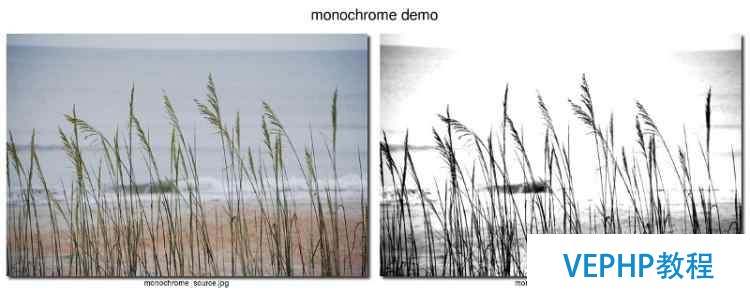
monochrome example
convert DSC_0008.jpg -charcoal 1.2 charcoal_example.jpg

charcoal example
-monochrome 選項沒有關聯的設置,但 -charcoal 變量需要一個相關因子.根據我的經驗,它需要一個小的數字(甚至小于 1)來實現類似于炭筆繪畫的東西,否則你會得到很大的黑色雀斑.即使如此,圖像中的尖銳邊緣也是非常明顯的,與炭筆繪畫不同.
現在來看看這些:
convert DSC_0032.JPG -edge 3 edge_demo.jpg
convert DSC_0032.JPG -colors 4 reduced4_demo.jpg
convert DSC_0032.JPG -colors 4-edge 3 reduced+edge_demo.jpg
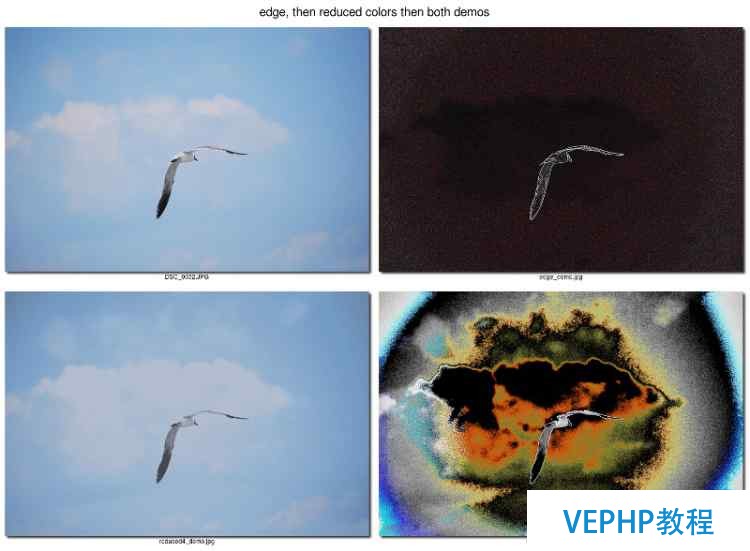
edge and reduced colors example
原始圖像位于左上方.在第一個命令中,我使用了一個 -edge 選項,設置為 3(見右上角的圖像) - 對于我的愛好而言小于它的數字都太精細了.在第二個命令(左下角的圖像)中,我們將顏色的數量減少到了 4 個,與原來沒有什么不同.但是看看當我們在第三個命令中組合這兩個時,會發生什么(右下角的圖像)!也許這有點大膽,但誰能預期到從原始圖像或任何一個選項變成這個結果?
-canny 選項提供了另外一個驚喜.這是另一種邊沿檢測器,稱為“多階算法”.單獨使用 -canny 可以產生基本黑色的圖像和一些白線.我后面跟著一個 -negate 選項:
convert DSC_0049.jpg -canny 0x1-negate canny_egret.jpgconvert DSC_0023.jpg -canny 0x1-negate canny_ship.jpg
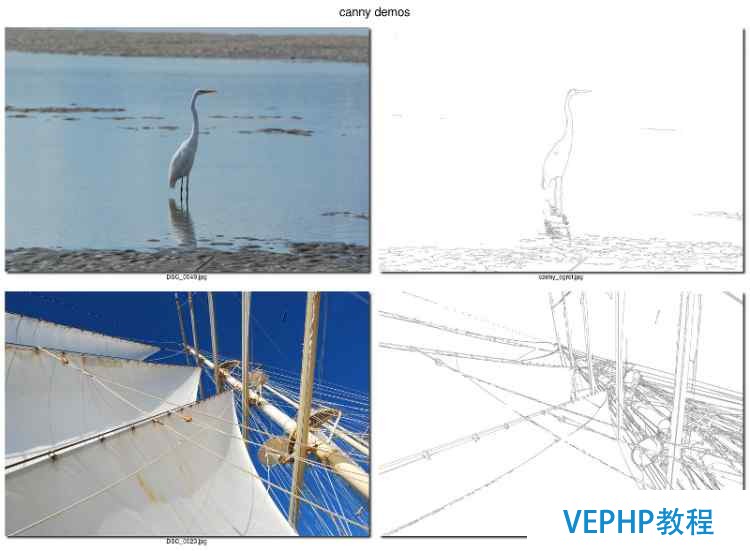
canny demo
這有點極簡主義,但我認為它類似于一種筆墨繪畫,與原始照片有相當顯著的差異.它并不能用于所有圖片.一般來說,它對有銳利線條的圖像效果最好.不是焦點的元素可能會消失.注意白鷺圖片中的配景沙灘沒有顯示,因為它是模糊的.同樣注意下船舶圖片,雖然大多數邊緣顯示得非常好,因為沒有顏色,我們失去了圖片的整體形象,所以也許這可以作為一些數字著色,甚至在印后著色的基礎.
?
montage 命令
最后,我想談一下 montage (蒙太奇)命令.我已經在上面展示了這個例子,我將單個圖像組合成復合圖片.
這是我如何生成炭筆的例子(請注意,它們都在一行):
montage -label %f DSC_0008.jpg charcoal_example.jpg -geometry +10+10? ? ? -resize 25%-shadow -title 'charcoal demo' charcoal_demo.jpg
-label 選項會在每個圖像下方標記它的文件名(%f).不用 -geometry 選項,所有的圖像將是縮略圖大小(120 像素寬),+10+10 負責邊框大小.接下來,我調整了整個最終組合的大小(-resize 25%),并添加了一個暗影(沒有設置,因此是默認值),最后為這次 montage 操作創建了一個標題(-title).
你可以將所有圖像名稱放在最后,最后一個圖像的名稱將是 montage 操作所保留的文件名.這可用于為命令及其所有選項創建別名,然后我可以簡單地鍵入該別名、輸入適當的文件名即可.我偶爾會這么做來減少 montage 操作需要輸入的命令長度.
在 -canny 的例子中,我對 4 張圖像進行了蒙太奇操作.我添加了 -tile 選項,確切地說是 -tile 2x,它創建了有兩列的蒙太奇.我可以指定一個 matrix、-tile 2x2 或 -tile x2 來發生相同的結果.
ImageMagick 還有更多可以了解,所以我打算寫更多關于它的文章,甚至可能使用 Perl 腳本運行 ImageMagick 命令.ImageMagick 具有豐富的文檔,盡管該網站在示例或者顯示結果上還不足,我認為最好的學習方式是通過實驗和變動各種設置和選項來學習.
(題圖:?opensource.com)
作者簡介:
Greg Pittman - Greg 是肯塔基州路易斯維爾的一名退休的神經科醫生,對計算機和程序設計有著歷久的興趣,從 1960 年代的 Fortran IV 開始.當 Linux 和開源軟件相繼出現時,他開始學習更多,并最終做出貢獻.他是 Scribus 團隊的成員.
更多LINUX教程,盡在維易PHP學院專欄。歡迎交流《LINUX教程:ImageMagick 入門:使用命令行來編輯圖片》!
轉載請注明本頁網址:
http://www.snjht.com/jiaocheng/7052.html
同類教程排行
- LINUX入門:CentOS 7卡在開機
- LINUX實戰:Ubuntu下muduo
- LINUX教程:Ubuntu 16.04
- LINUX教程:GitBook 使用入門
- LINUX實操:Ubuntu 16.04
- LINUX教學:Shell、Xterm、
- LINUX教程:Linux下開源的DDR
- LINUX實戰:TensorFlowSh
- LINUX教學:Debian 9 'St
- LINUX實戰:Ubuntu下使用Vis
- LINUX教學:Linux 下 Free
- LINUX教學:openslide-py
- LINUX實操:Kali Linux安裝
- LINUX教學:通過PuTTY進行端口映
- LINUX教程:Ubuntu 16.04
